网站首页 软件下载 游戏下载 翻译软件 电子书下载 电影下载 电视剧下载 教程攻略 音乐专区
霍普软件下载网-旗舰软件下载站,将绿色免费商业版破解软件、共享软件、游戏、电影、电视剧一网打尽!
| 文章 | Win10环境变量怎么添加path值?Win10设置环境变量 |
| 分类 | 教程攻略 |
| 语言 | zh-CN |
| 大小 | |
| 版本 | |
| 下载 |

|
| 介绍 |
系统中的环境变量可以更好地运行程序,相当于给出一个PATH,也就是说,添加环境变量就是给系统指出某个EXE的指定路径,这样能避免错误,还能让用户在命令行里直接运行这个程序。那Win10环境变量怎么添加path值呢?下面我们就来看看。 Win10设置环境变量步骤: 1、使用快捷键windows+r,输入sysdm.cpl,敲击回车进入。 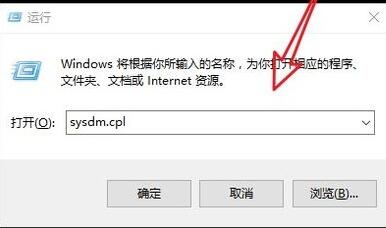 2、点击高级。 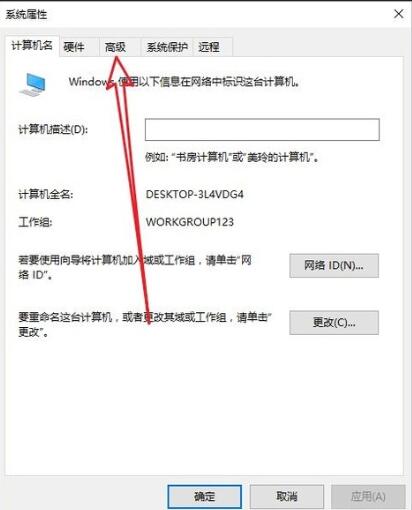 3、选择最底部的环境变量。 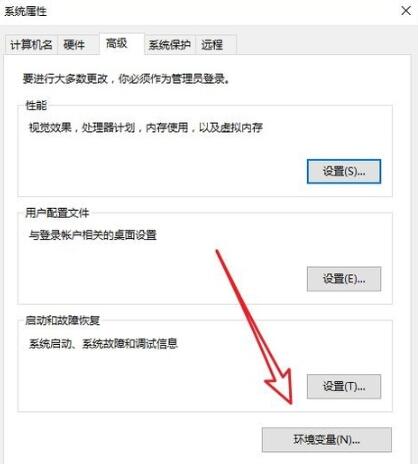 4、在系统环境变量中点击编辑。 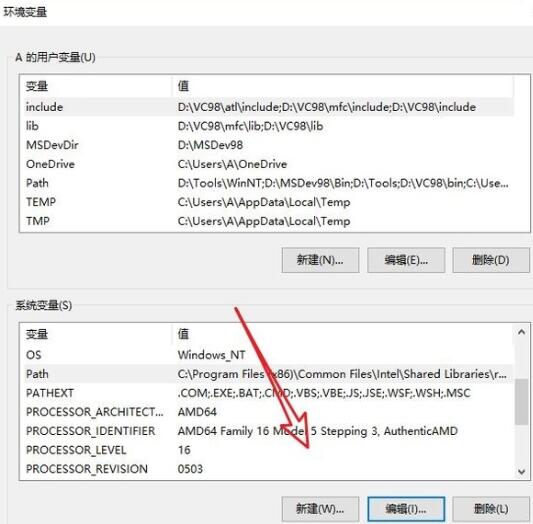 5、定义一个变量名称。 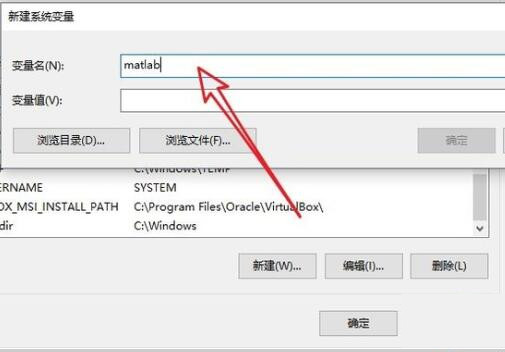 6、点击浏览文件。 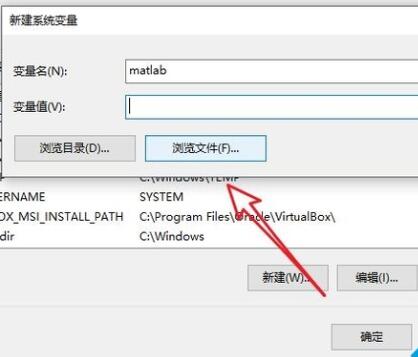 7、找到需要添加变量的软件所在的路径,我这里的图示只是演示方法,具体软件的环境变量添加哪个文件请自己寻找。 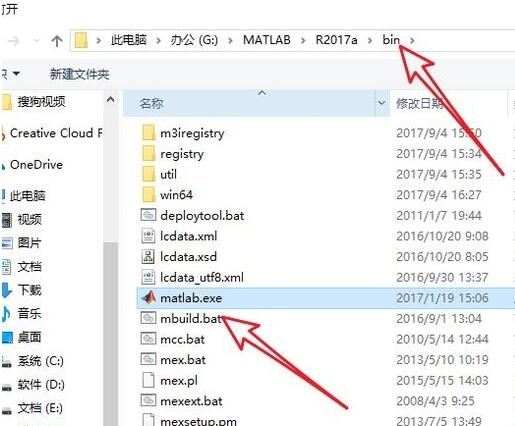 8、之后点击确定。 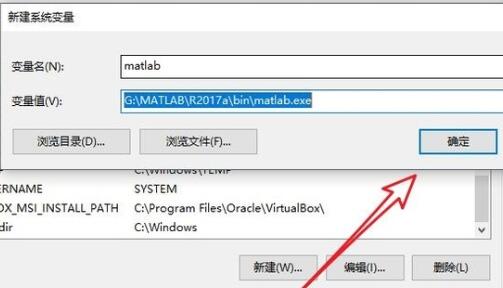 9、就可以在环境变量中找到刚刚添加的变量。 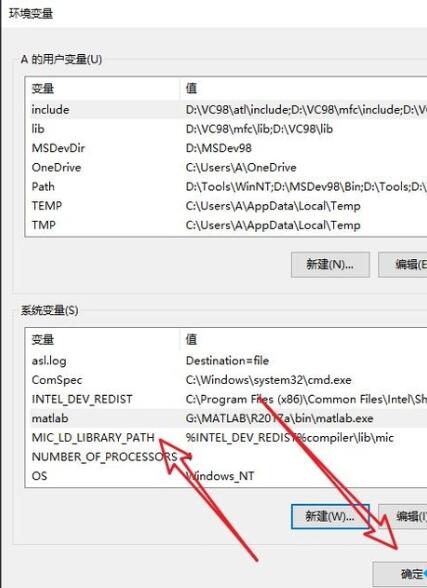 Win10快速添加环境变量的方法: 1、首先确保你安装的是Win10操作系统。 2、然后右键选择开始菜单--接着选择控制面板,或用其他方式打开“控制面板”也行。 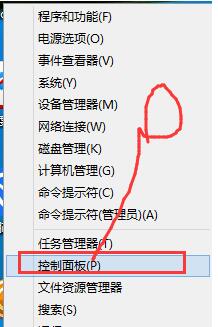 3、接着在右上角切换到大图标模式。 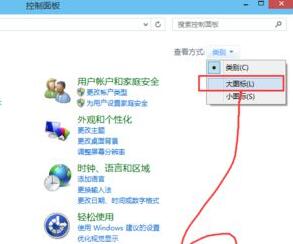 4、找到并选择系统。 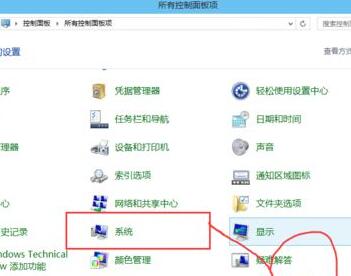 5、点击左边的“高级系统设置”。 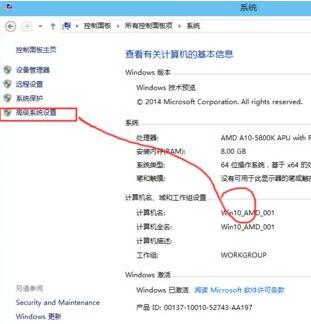 6、在打开的对话框里面选择“环境变量”。 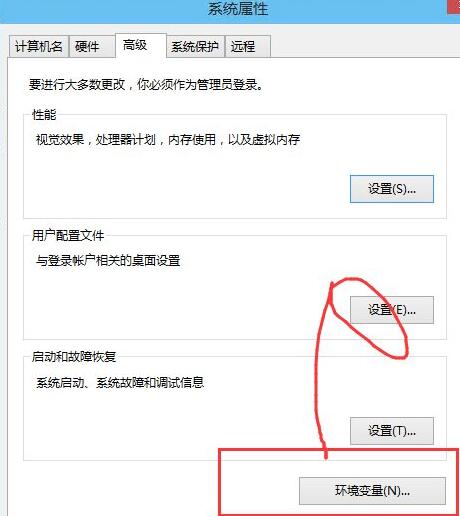 7、接着在系统变量里面选择新建。 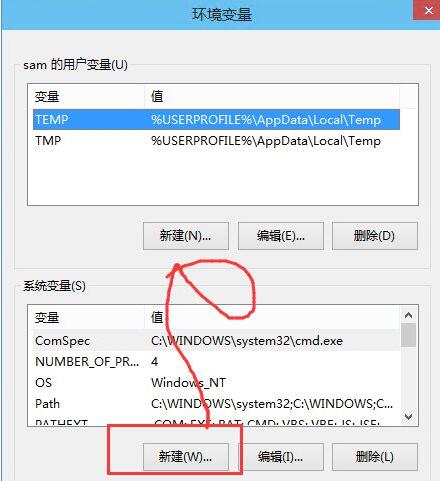 8、输入以下环境变量信息。 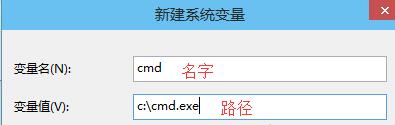 变量名→名称: 变量值→路径:都很重要;必须要输入的 输入之后大家记得点击确定 9、然后大家还是来命令行下运行一下看看怎样。 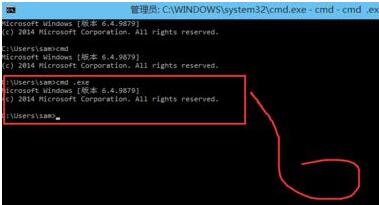 37. 每个人的性格中,都有某些无法让人接受的部分,再美好的人也一样。所以不要苛求别人,也不要埋怨自己。 |
| 截图 | |
| 随便看 |
|
免责声明
本网站所展示的内容均来源于互联网,本站自身不存储、不制作、不上传任何内容,仅对网络上已公开的信息进行整理与展示。
本站不对所转载内容的真实性、完整性和合法性负责,所有内容仅供学习与参考使用。
若您认为本站展示的内容可能存在侵权或违规情形,请您提供相关权属证明与联系方式,我们将在收到有效通知后第一时间予以删除或屏蔽。
本网站对因使用或依赖本站信息所造成的任何直接或间接损失概不承担责任。联系邮箱:101bt@pm.me